

それでは、ワープロソフトや表計算ソフトで作ったファイルを保存する「ドキュメント」という場所を見てみましょう。
「ドキュメント」もスタートメニューから開きます。

ファイルはどこに保存してもいいんじゃないんですか?

どこに保存してもいいんですけど、いろんなところに保存すると、あとで探すのがたいへんです。
それに、パソコンの中にはソフトウェアも入っています。
これがごちゃごちゃに混ざるとたいへんなことになっちゃうんです。
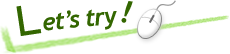

「ドキュメント」を開いてみましょう
「スタート」ー「ドキュメント」をクリックします
デスクトップの「スタート」ボタン![]() をクリックして、表示されたスタートメニューから「ドキュメント」をクリックすると、「ドキュメント」が開きます。
をクリックして、表示されたスタートメニューから「ドキュメント」をクリックすると、「ドキュメント」が開きます。
ここが、ワープロソフトや表計算ソフトで作ったファイルを保存する場所です。
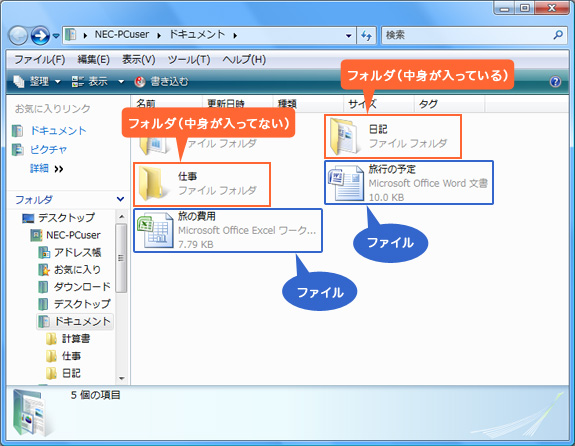
フォルダやファイルのアイコンをダブルクリックします
フォルダのアイコンをダブルクリックすると、フォルダの中を見ることができます。
ファイルのアイコンは、そのファイルを作ったソフトによって変わります。ダブルクリックすると、そのファイルを作ったアプリケーションソフトが起動して、ファイルの中身が表示されます。
- ●「ドキュメント」は自分の作成したファイルを入れておく場所です。
- ●フォルダやファイルのアイコンをダブルクリックして、中身を表示させる操作を「フォルダを開く」「ファイルを開く」といいます。